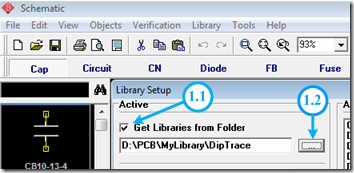อุุปกรณ์
- กระดาษโฟโต้ หรือ Glossy Paper
- แผ่น PCB
- เตารีด
- เครื่องพิมพ์เลเซอร์
- กรดสำหรับกัด PCB


วิธีทำอันดับแรกให้ปริ้นลายวงจรที่ได้ออกแบบไว้ลงบนกระดาษโฟโต้โดยใช้เครื่องพิมพ์เลเซอร์ ซึ่งหมึกของเครื่องพิมพ์นั้นควรจะใช้หมึกแท้ เพื่อเวลารีดลายวงจรลงบน PCB จะทำให้หมึกติดแน่น แล้วจะได้ลายวงจรที่คมชัดครับ



จากนั้นทำความสะอาดแผ่น PCB และทำให้แห้ง จากนั้นใช้เตารีดรีดลายวงจรลงบนแผ่น PCB โดยปรับอุณหภูมิไปที่อุณหภูมิสูงสุด และพยายามรีดให้ทั่วทั้งแผ่นและเน้นบริเวณที่เป็นลายวงจรเพื่อให้ลายวงจรติดลงบน PCB ครบครับ
 เมื่อรีดเสร็จแล้วให้นำแผ่น PCB ไปแช่น้ำและใช้มือถูกระดาษออกให้หมดกระทั้งเหลือเพียงหมึกที่ติดอยู่บนแผ่น PCB ดังรูปครับ
เมื่อรีดเสร็จแล้วให้นำแผ่น PCB ไปแช่น้ำและใช้มือถูกระดาษออกให้หมดกระทั้งเหลือเพียงหมึกที่ติดอยู่บนแผ่น PCB ดังรูปครับ

จากนั้นนำ PCB ลงไปในอ่างกรดกัด PCB กระทั้งทองแดงที่ไม่ต้องการถูกกัดออกจนหมด และเหลือเพียงลายวงจรในส่วนที่มีหมึกติดอยู่ครับ


ใช้ฝอยขัดหม้อขัดหมึกออกจากแผ่น PCB จนหมด หรืออาจจะใช้ทินเนอร์เช็ดหมึกออกก็ได้นะครับ เสร็จแล้วนำไปเจาะรูก็เป็นอันเสร็จเรียบร้อยแล้วครับ :)
อ้างอิงจาก: http://electrons.psychogenic.com/modules/arms/art/10/pcb_howto.php